1、打开一个PPT,点击插入选项卡内,点击文本框图标,选择绘制横排文本框。

2、点击PPT的页面,输入文字,双击该文本框,在上方点击字体、加粗、大小和颜色的设置。

3、第1个文本设置好以后,按下CTRL加c,再次按下CTRL加v进行复制。
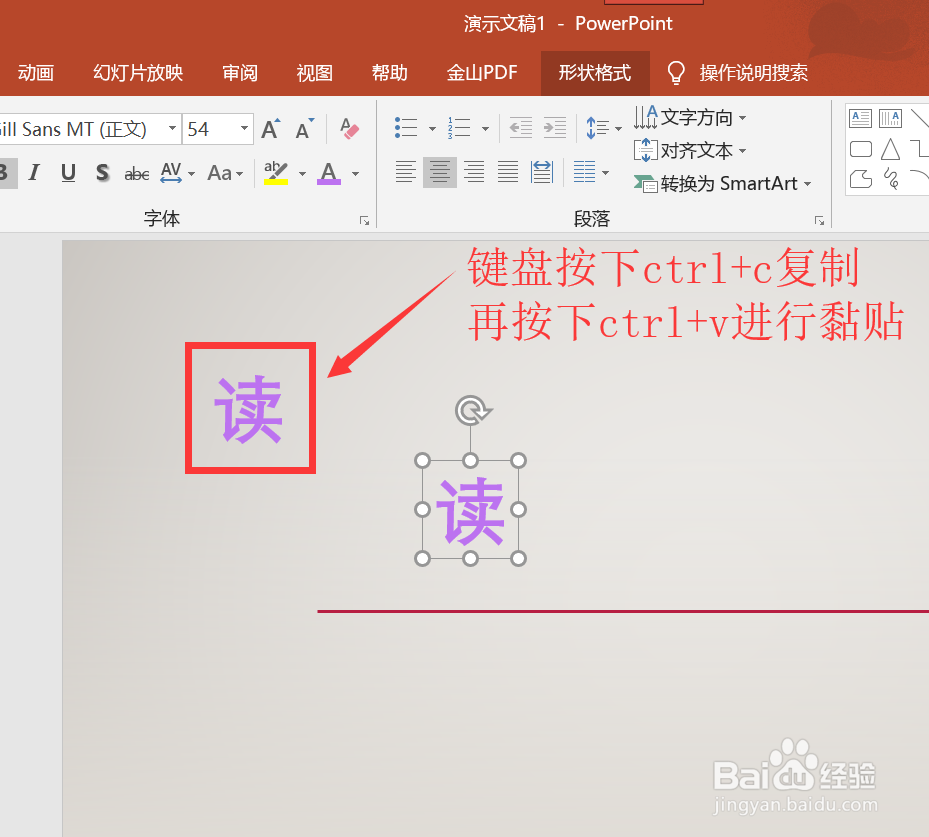
4、点击新文本,双击更改文字内容。

5、使用相同的方法,添加多个文本框,移动光标拖动文本的位置。
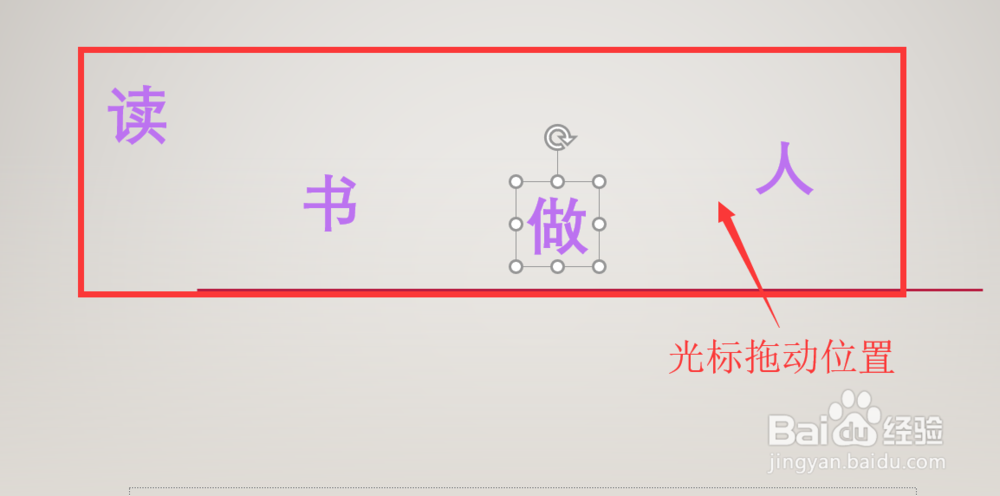
6、点击第1个文本,点开动画选项卡,选择添加动画。

7、在下拉界面中,点击一种进入方式。

8、依次对所有的文本都进行编辑,点击动画窗格。

9、右侧栏仔细观察,右击第2个文本框,选择从上一项之后开始。
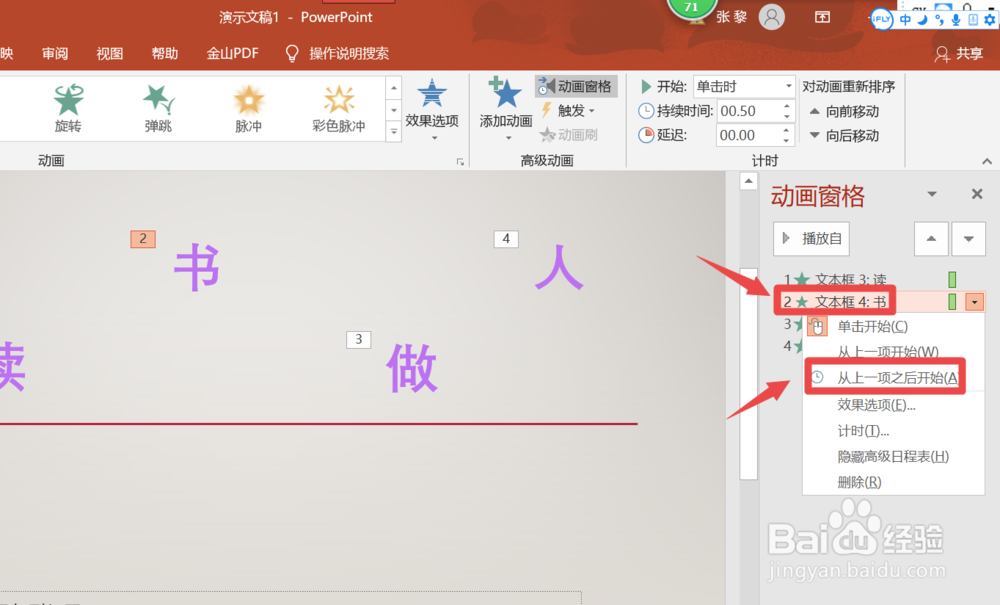
10、点击全部播放,进行预览。

11、此时,就可以看到文字,一个个的出现。

12、方法总结:1、点击插入选项卡内,点击文本框,选择绘制椹巷蹁尖横排文本框2、输入文字,双击该文本框,点击字体、加粗、大小和颜色的滤鲇魍童设置3、按下CTRL加c,再次按下CTRL加v进行复制4、点击新文本,双击更改文字内容5、添加多个文本框,移动光标拖动文本位置6、点击第1个文本,点开动画选项卡,选择添加动画7、点击一种进入方式8、点击动画窗格9、右击第2个文本框,选择从上一项之后开始10、点击全部播放,进行预览
